Llevo años escribiendo sobre tecnología y sobre Apple en particular, y viendo lo extendido que está iOS sumado a lo simple que aparenta ser el sistema, rara vez creo descubrir algo nuevo. Sin embargo, en estas últimas semanas he comprobado que sigue habiendo secretos en el sistema operativo del iPhone. El de cambiar el tamaño del texto es uno de ellos.
Aparte de los ajustes escondidos del centro de control de iOS que ya conocemos, hay uno más que nos permite adaptar el tamaño de la interfaz de cada app de forma individual sin tener que modificar la del sistema. Algo que puede ser tremendamente útil y que se configura de una manera muy sencilla.
Cómo modificar el tamaño del texto en apps del iPhone
Como ya te decíamos anteriormente, el ajuste oculto no está realmente tan oculto, sino que está en el centro de control de iOS. Eso sí, no está ahí añadido por defecto, por lo que deberás añadirlo tú manualmente yendo a Ajustes > Centro de control. Allí deberás pulsar en el icono + que aparece al lado de 'Tamaño del texto'.
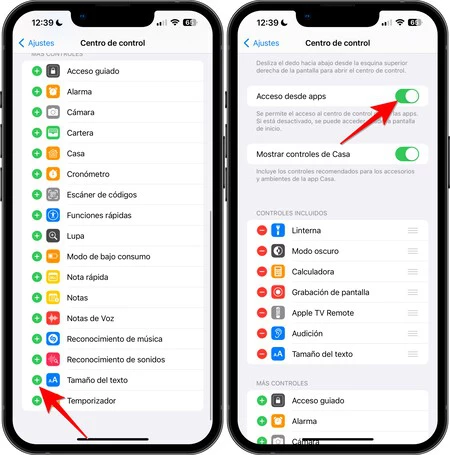
Como con cada ajuste, podrás situarlo en la parte que quieras del centro de control. Siempre aparecerán arriba opciones clásicas como las conexiones, el reproductor, el brillo o el volumen, pero sí puedes modificar esos cuadritos pequeños desde el citado panel de ajustes. Simplemente tienes que mantener pulsado el icono de tres rayas que aparece a la derecha de cada ajuste. Igual de importante será que en la parte superior de este menú actives la opción 'Acceso desde apps', imprescindible para que puedas cambiar el texto de cada app.
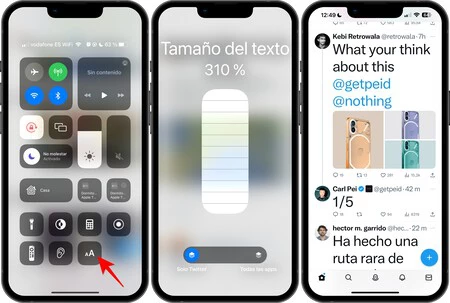
Una vez añadido, entra en cualquier app en la que quieras modificar el tamaño del texto, después saca el centro de control de iOS y pulsa en el icono de 'AA'. Aquí verás que puedes modificar el tamaño de todas las apps o sólo de esa app en cuestión. Para ello está la barra superior, que se parece mucho al icono que encontramos en la linterna y que deslizando sobre él podrás aumentar o disminuir el tamaño de letra.
De esta forma podrás adaptar la interfaz de cada app a tus preferencias sin que tengas que cambiar el tamaño de letra al del sistema al completo, lo cual también se puede desde esa vía, así como en Ajustes > Pantalla y brillo > Tamaño del texto.
Eso sí, cabe decir que no todas las apps se adaptan o no por completo. Un ejemplo de ello es la archiconocida WhatsApp, la cual cambiará de tamaño en su vista principal, pero no al entrar en los chats, para lo cual deberás cambiar todo el tamaño del sistema.
Imagen de portada | Mockuuups Studio
En Xataka Móvil | Los 25 mejores trucos de iOS 16 para iPhone





